Quali sono le "storie" di Instagram, e come posso usarle?

Instagram ha preso una foglia dal libro di Snapchat e ha aggiunto una funzione Storia in via di estinzione. Ora, oltre a postare immagini normali su Instagram, gli utenti possono condividere ciò che sta accadendo nel momento. Qualsiasi immagine pubblicata su una storia rimane in diretta per sole 24 ore. Dopodiché, è sparito.
CORRELATO: Cos'è Snapchat?
La storia di Instagram è un ottimo modo per condividere gli eventi così come accadono senza intasare il tuo feed attentamente curato con decine di immagini usa e getta. I tuoi amici e follower potrebbero essere interessati a vedere cosa sta succedendo nella tua vita, o ottenere una visione dietro le quinte di ciò su cui stai lavorando, ma probabilmente vorranno essere in grado di optare piuttosto che semplicemente apparire nel loro feed . Fa parte della mossa di Instagram essere un social network più completo, piuttosto che un semplice posto per belle foto.
Vediamo come usarlo.
Come visualizzare le storie dei tuoi amici
Nella parte superiore di il tuo feed Instagram, ci sono piccole cerchie con le persone che segui nelle storie. Instagram li organizza utilizzando un algoritmo in modo che le persone con cui interagisci maggiormente appaiano per prime.
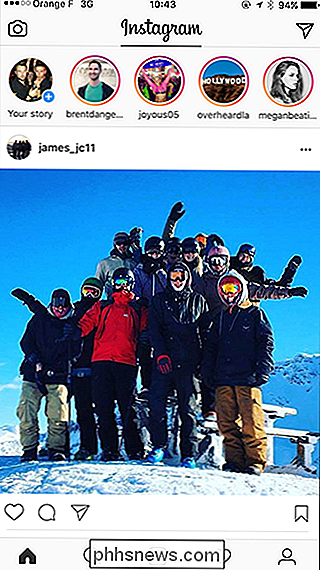
Per visualizzare la storia di una persona, tocca la sua icona. Questo farà apparire la loro storia. Sembrerà qualcosa del genere.

La barra nella parte superiore dello schermo conta alla rovescia per quanto tempo rimane di quell'oggetto. Tocca Invia messaggio per inviare una Risposta diretta a loro. Tocca i tre punti in basso a destra per ottenere l'opzione di segnalare l'immagine a Instagram se è offensiva.
Scorri verso destra per tornare alla storia dell'account precedente. Scorri verso sinistra per passare alla storia dell'account successivo.
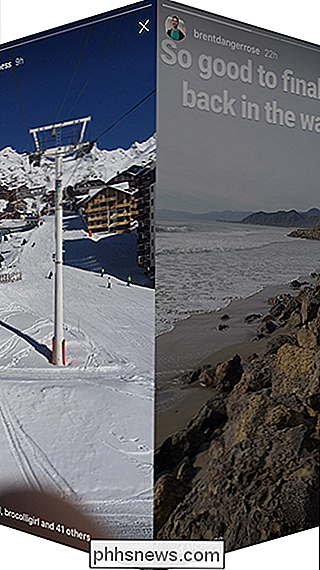
Tocca sul lato sinistro dello schermo per tornare all'immagine precedente nella stessa storia dell'account. Tocca sul lato destro dello schermo per andare all'immagine successiva nella storia dell'account.
Tocca la piccola X o scorri verso l'alto per uscire da Stories.
Quando hai finito di guardare la storia di una persona, Instagram ti porta automaticamente a quello della persona successiva.
Come pubblicare la tua storia su Instagram
Per pubblicare un'immagine nella tua storia, tocca l'icona Fotocamera nell'angolo in alto a sinistra dello schermo oppure scorri verso destra.
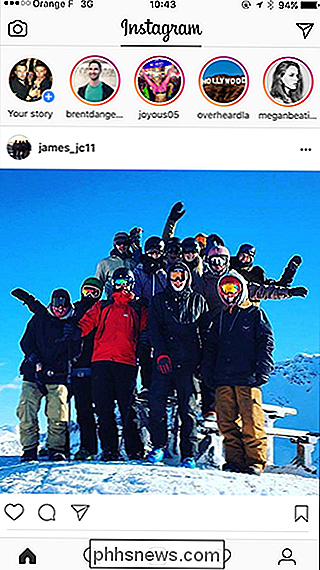
Questo ti porterà alla fotocamera di Instagram.

Ci sono quattro diverse modalità: Normale, Boomerang, Mani libere e Live.
Per scattare una foto in Normale, basta toccare il pulsante cerchio. Per fare un breve video, tieni premuto il pulsante circolare.
Boomerang è una modalità strana che prende una serie di foto e le combina in un breve video. Il problema è che al posto del loop, viene riprodotto normalmente e quindi viene riprodotto al contrario. Puoi vedere un esempio nella GIF di seguito.
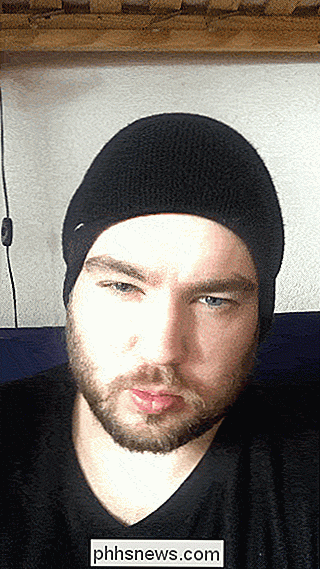
In modalità Mani libere, tocca il cerchio per avviare la registrazione del video e toccalo di nuovo per fermarlo. A differenza della modalità Normale, non è necessario tenere premuto il pulsante.
La modalità live consente di trasmettere un video live ai propri follower. Una volta interrotta la trasmissione, il video è scomparso.
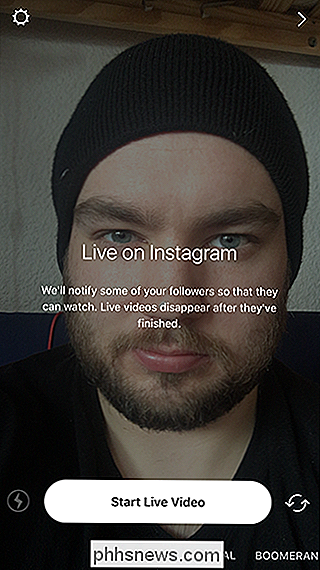
Tocca l'icona a forma di ingranaggio in alto a sinistra per accedere alla schermata delle impostazioni. Qui puoi impedire alle persone di visualizzare la tua storia e impostare chi può rispondere con i messaggi.
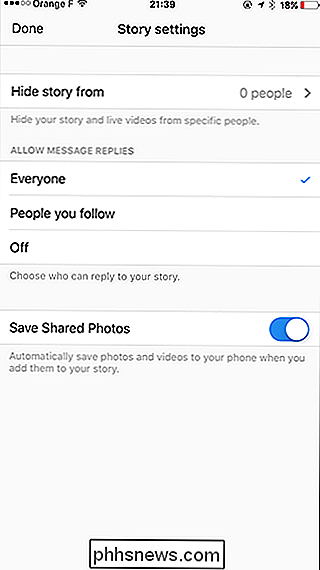
Le tre icone nella parte inferiore sono i pulsanti Flash, Night Mode e Switch Camera. Il pulsante Flash attiva o disattiva il flash tra acceso, spento e automatico. Il pulsante Modalità notturna illumina automaticamente l'immagine che la fotocamera cattura. Il pulsante Cambia fotocamera passa dalla fotocamera posteriore a quella frontale.
Se non vuoi scattare una foto con la fotocamera di Instagram e preferisci aggiungerne una dal tuo telefono, scorri verso l'alto e potrai selezionare qualsiasi delle immagini dal tuo telefono.
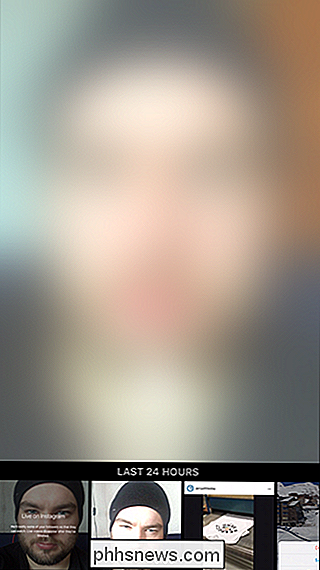
Dopo aver scattato o selezionato un'immagine, vedrai questa schermata.

Per salvarlo sul tuo telefono, tocca il pulsante Salva.
Per aggiungere adesivi, testo e attingendo alla tua immagine, tocca i pulsanti in alto a destra.
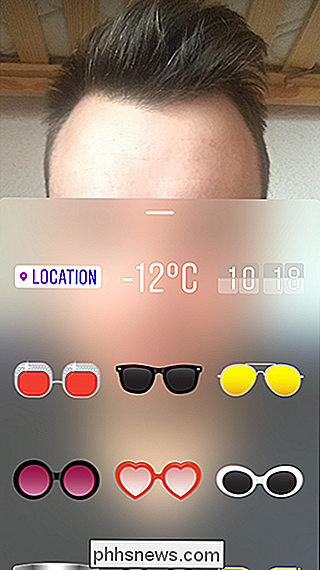

Per pubblicare l'immagine nella tua storia, tocca il pulsante Storia.
Puoi anche toccare la freccia, selezionare la tua storia e toccare Invia.
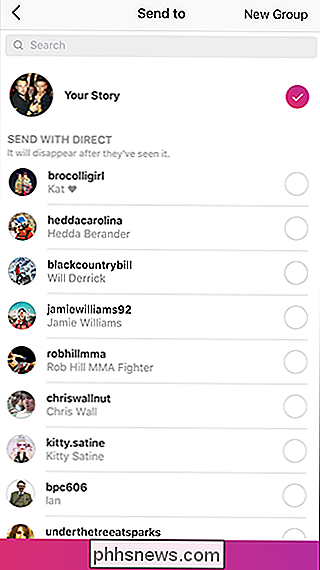
Come vedere chi ha visualizzato la tua storia su Instagram
Per vedere chi ha visualizzato la tua storia su Instagram, tocca la tua storia.
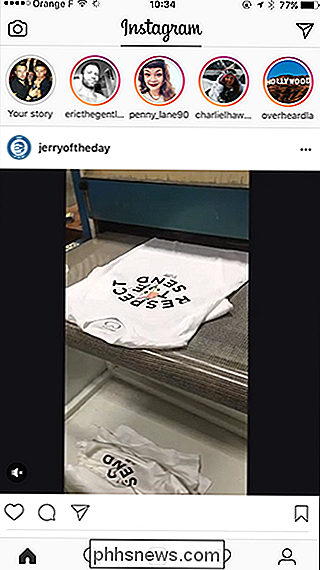

Quindi scorri verso l'alto per ottenere un elenco di tutti quelli che hanno visto la tua storia.
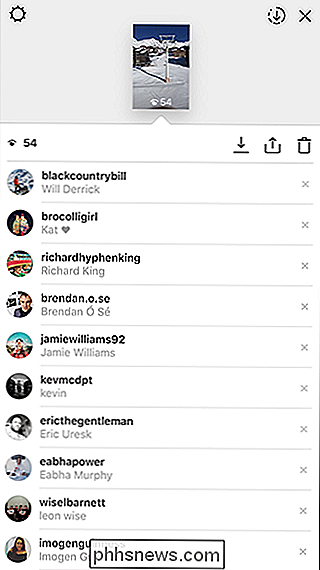
La funzione Story di Instagram è una copia piuttosto diretta di Snapchat. Ancora, perché molte persone seguono già alcune centinaia di persone su Instagram, sono davvero decollate. Non è necessario uscire e aggiungere gli stessi amici a Snapchat se li hai già su Instagram.

Come sbarazzarsi di Avast's Notifications, Sounds and Bundled Software
Avast è un'applicazione antivirus insolitamente rumorosa. Parla ad alta voce delle notifiche, visualizza annunci e raggruppa un sacco di software aggiuntivo. Puoi disattivare alcuni (o tutti) questi fastidi per abbassare Avast CORRELATI: Qual è il miglior antivirus per Windows 10? (Windows Defender è abbastanza buono?

Come rendere Instagram utilizzare meno dati
È Facile utilizzare molti dati mobili con Instagram. Se pubblichi le tue foto e i tuoi video, o semplicemente sfogliando il tuo feed, è tutto abbastanza ricco di dati, soprattutto se hai amici che pubblicano molti video. Il modo migliore per salvare i dati mobili con Instagram è non usarlo quando sei su dati mobili!



